Wilt u weten hoe u Google Tag Manager in WordPress installeert?
Google Tag Manager is een uitstekend hulpmiddel als u veel analyse- en marketingdiensten op uw WordPress-site wilt combineren. Het maakt het eenvoudig om talloze trackingcodes op een website toe te voegen en bij te werken.
Google Tag Manager heeft echter een steile leercurve. U heeft enige tijd nodig om te leren hoe u de tool kunt gebruiken. We zullen echter ook een oplossing bespreken die het mogelijk maakt om geavanceerde tracking vrij eenvoudig in te stellen.
Inhoudsopgave
Wat is Google Tagmanager?
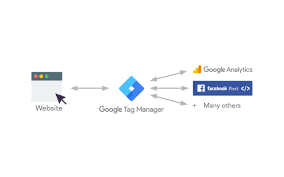
Vaak moeten website-eigenaren verschillende codefragmenten toevoegen om conversies en verkeer te meten en meer analytische gegevens te verzamelen. Gebruik makend van Google Tagmanager, kunt u al deze scripts toevoegen en beheren vanuit een gecentraliseerd dashboard.
Er zijn tagsjablonen voor onder meer Google Analytics, AdWords en DoubleClick. Tag Manager is ook compatibel met een aantal monitoring- en analyseservices van derden.
Bovendien kunt u aangepaste HTML gebruiken om uw eigen trackingcode of een andere gewenste code toe te voegen.
Hoe configureer ik Google Tag Manager met WordPress?
Nu Google Analytics klaar is om toegevoegd te worden, is de volgende stap het configureren van Google Tag Manager.
1) Meld u aan voor Google Tag Manager met hetzelfde Google-account dat u voor Google Analytics heeft gebruikt.
2) Na het inloggen wordt het scherm geladen om een nieuw account aan te maken. Geef eenvoudigweg een gebruikersnaam op en klik op de knop Doorgaan.
3) Nu moet er een container aan uw account worden toegevoegd. Een container kan een website of een applicatie voor iOS of Android zijn. In dit geval gebruiken we internet. U kunt het domein van uw website gebruiken als de naam van de container. Elk account kan meerdere containers hebben. Eenmaal voltooid, klikt u op de knop Maken om door te gaan.
4) Nu uw Google Tag Manager-account is voorbereid, moet u een nieuwe tag toevoegen. Dit kunt u doen door op de knop Nieuwe tag maken te klikken.
5) U moet in eerste instantie een tagproduct selecteren. Er zijn momenteel meer dan twintig toegankelijke integratiesjablonen.
Voorlopig kiezen we voor Google Analytics, maar je kunt altijd meer categorieën toevoegen en alternatieve producten selecteren op basis van jouw wensen. U kunt ook op aangepaste HTML klikken om andere codefragmenten op te nemen.
Kies Google Analytics als het product van uw tag
Nadat u Google Analytics heeft geselecteerd, wordt u gevraagd te kiezen tussen Universal en Classic Analytics. Als u universele analyses selecteert, wordt u gevraagd om uw tracking-ID voor analyses.
Deze tracking-ID is een specifieke code die uw website identificeert bij Google. U kunt deze ID ophalen via het tabblad Beheerder in uw Google Analytics-account.
- Selecteer het account en de eigendom van de site en klik vervolgens op trackinginformatie om deze te vergroten. U ziet de link naar de trackingcode
- Als u op de trackingcode klikt, gaat u naar de trackingcodepagina, waar ook uw UA-tracking-ID wordt weergegeven.
- Kopieer en plak uw UA-monitoring-ID in Google Tag Manager. Selecteer Paginaweergave onder tracktype en klik vervolgens op de knop Doorgaan.
- De tagconfiguratieassistent zal nu vragen wanneer deze tag moet worden geactiveerd. Selecteer elke pagina voordat u op de knop Maken klikt.
- Google Tag Manager geeft nu de trackingcode weer die aan uw WordPress-website moet worden toegevoegd. Deze code moet u dupliceren.
Conclusie
We hopen dat dit artikel u heeft geholpen te begrijpen hoe u Google Tag Manager correct installeert in WordPress.




